
很多用户在电脑使用的过程中,常常会由于不小心误删了某些系统文件,影响了系统的正常运行.这时候我们就需要重装系统了,今天小编来跟大家说手重装系统软件的使用教程介绍,大家快来看看吧.
重装系统软件怎么使用:
1、首先我们在电脑中打开装机吧一键重装系统,在页面中选择win7系统安装,点击安装此系统。

2、选择需要安装的镜像文件之后,耐心等待注意电脑不要断电断网即可。
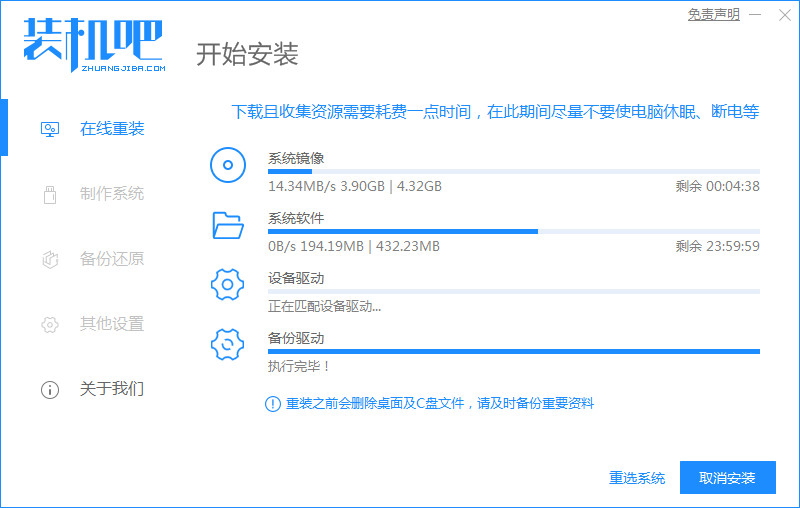
3、等待下载部署完成后,点击立即重启按钮,重启电脑操作。
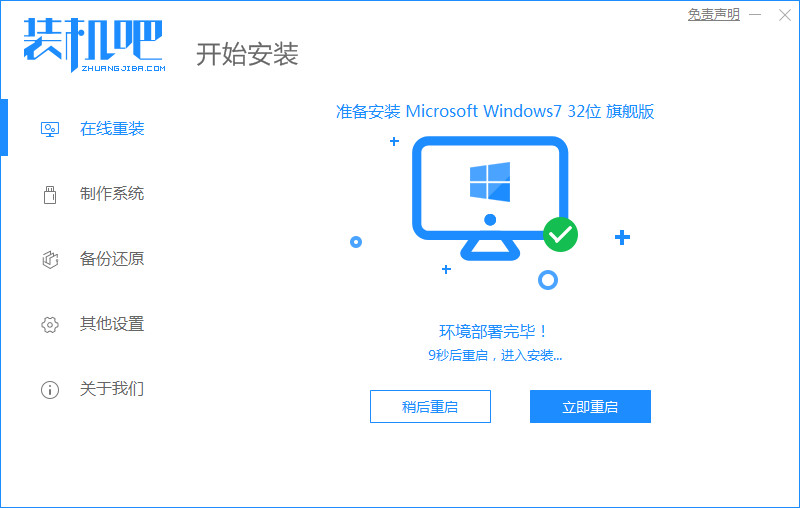
4、重启时进入到windows 启动管理器页面,我们选择第二个选项Zhuangjiba进入pe系统当中。

5、进入pe系统后软件会开始安装win7系统,此时我们只需耐心等待即可。
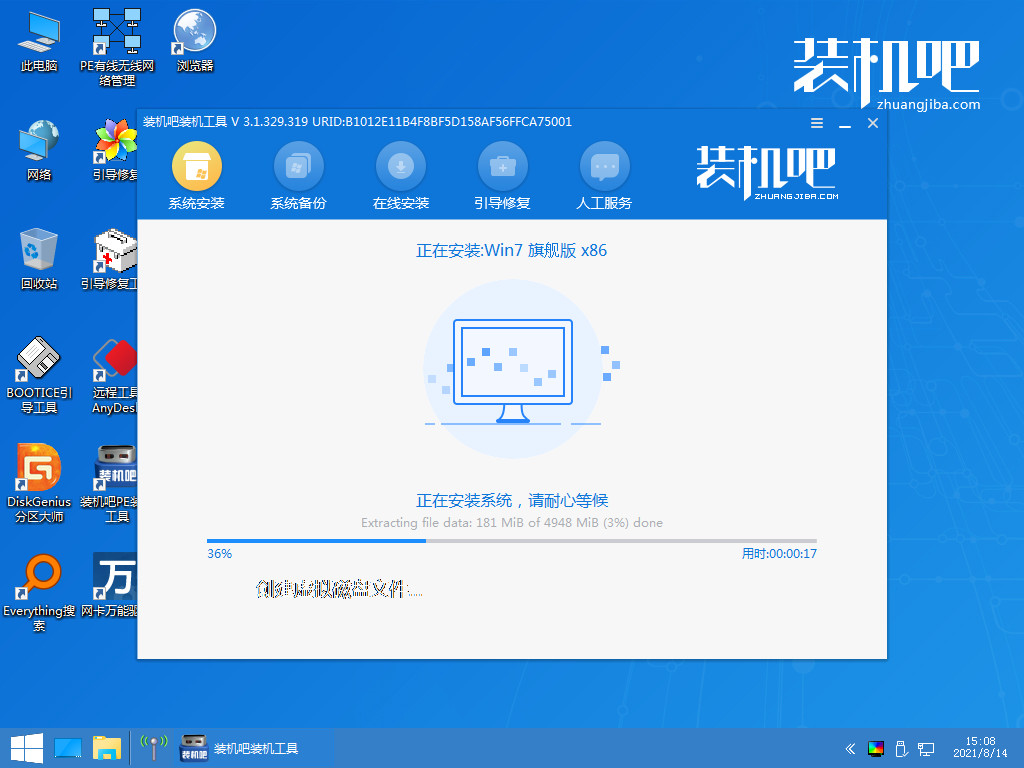
6、然后引导修复工具会为系统增加引导,点击确认。
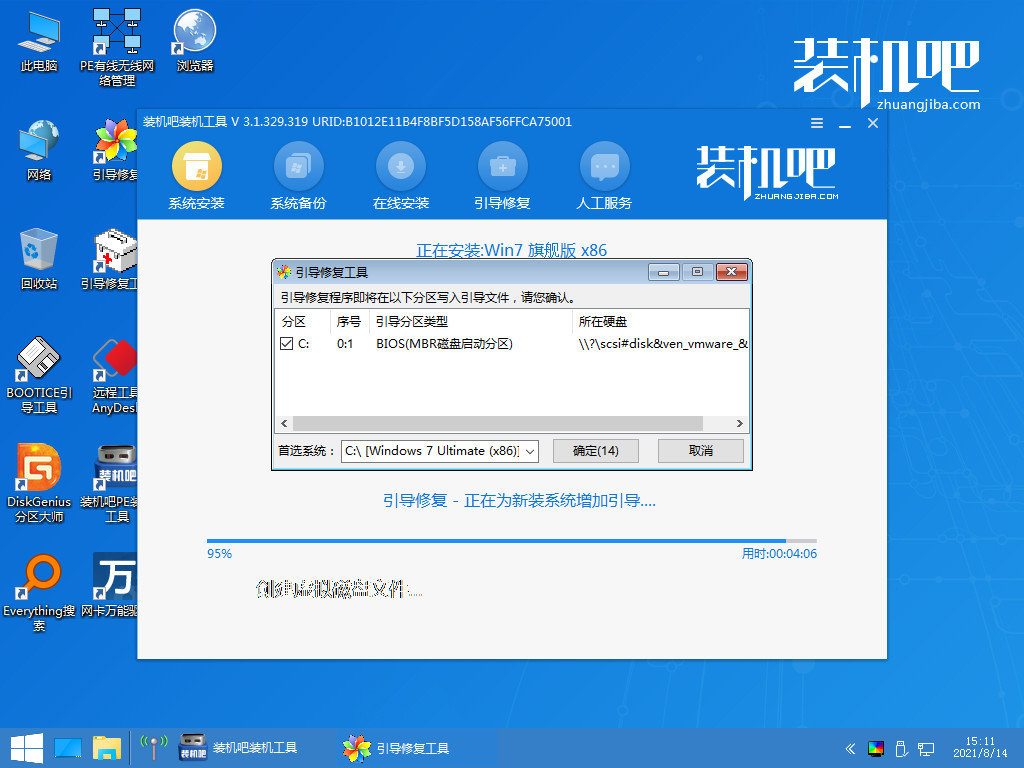
7、系统安装完成后我们点击立即重启按钮,再次进行电脑的重启操作。
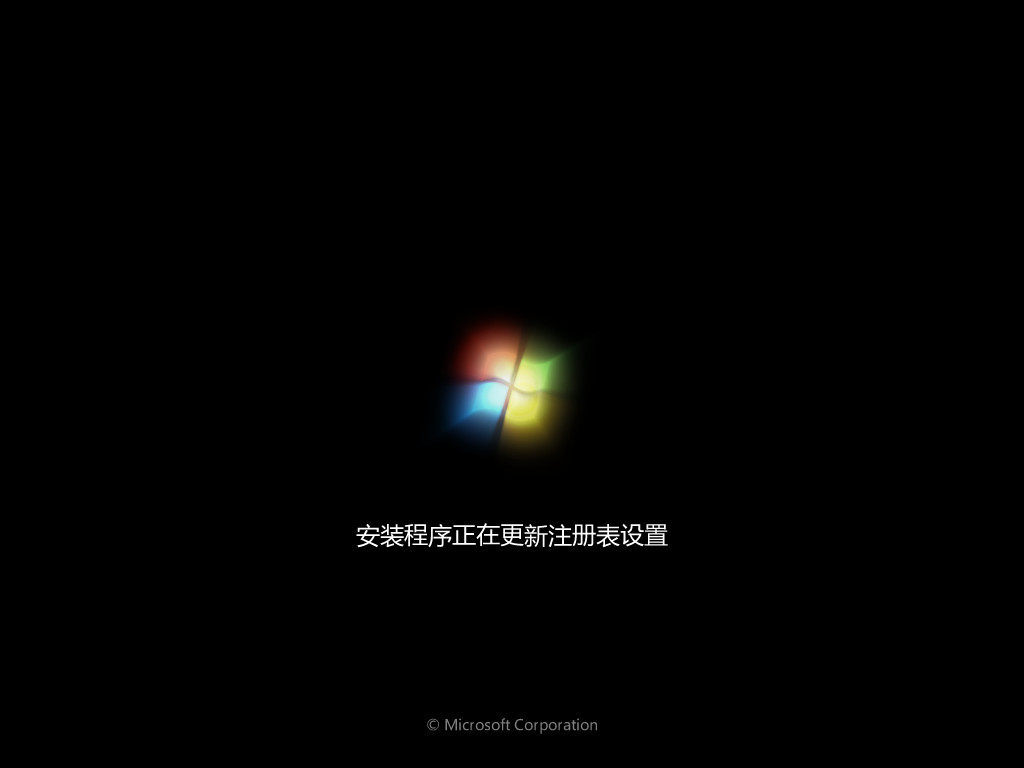
8、最后系统安装完成后回到桌面,我们就可以开始使用啦。
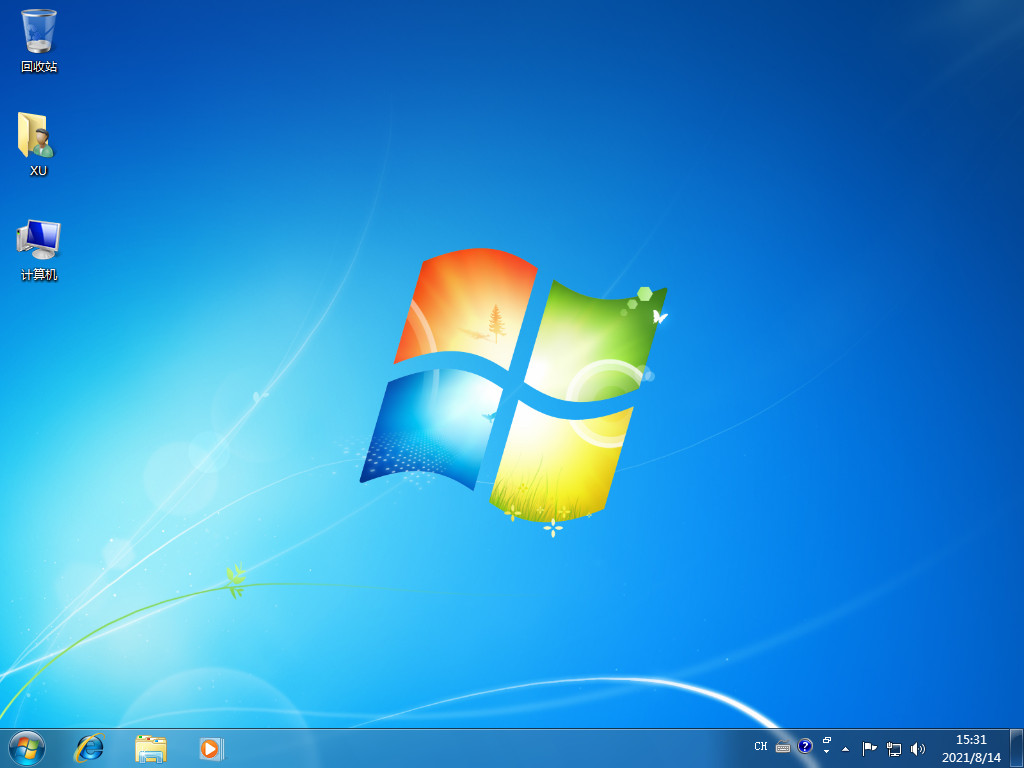
以上就是重装系统软件怎么使用的内容,不知道如何下载的可以前往装机吧官网下载体验,希望可以帮助到大家。





